近期有一些用户在用电脑时总时不时提示Windows找不到文件service.msc,请确定文件是不是正确,再试一次的错误状况。这是什么问题呢?要如何解决这个问题?
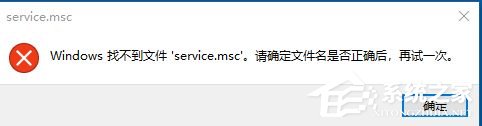
第一家庭版没msc组件,要专业版或旗舰版才有。
解决方案1、
那是由于services文件丢失,去别的电脑上拷贝一个吧。services文件在C:\WINNDOWS\system32中,拷贝得到的文件也必须要放在C:\WINNDOWS\system32中。如此就OK了。
解决方案2、
1、用键盘WIN+R打开运行。
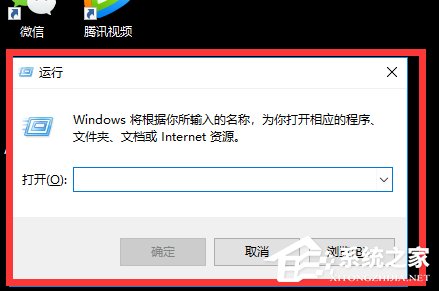
2、在运行内输入gpedit.msc,点击确定。
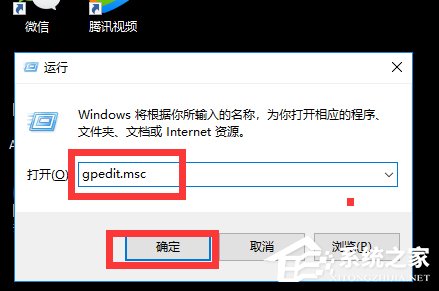
3、点击左边菜单栏用户配置内的管理模块。
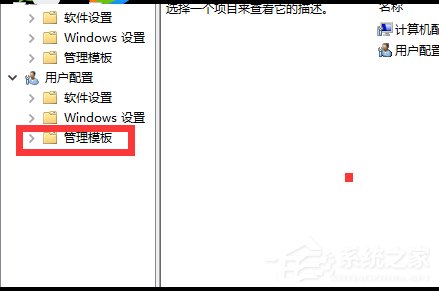
4、鼠标双击右边窗口的“开始”菜单和任务栏。
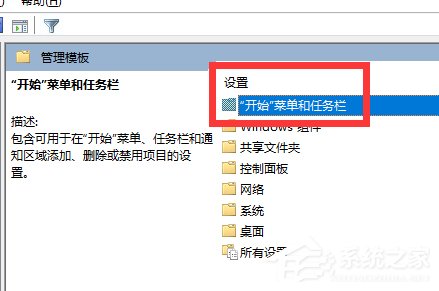
5、在右边窗口内双击从“开始”菜单中删除”运行”菜单。
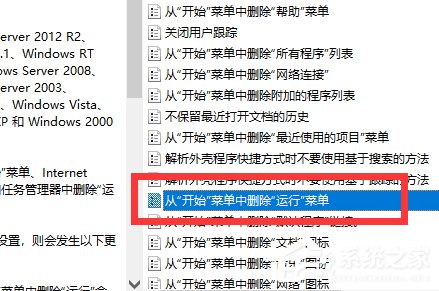
6、在弹出来的页面选择未配置即可。
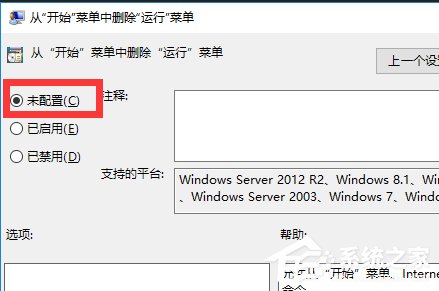
7、设置完成后,点击右下角的确定。
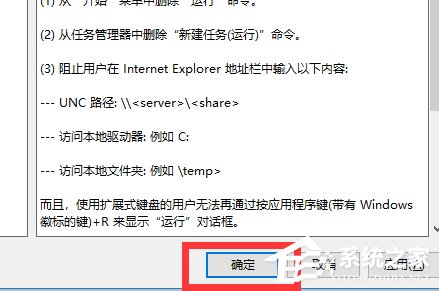
8、第三在运行内输入services.msc,点击确定。
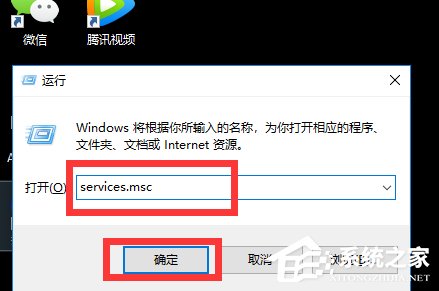
9、如此,服务工具就打开了。
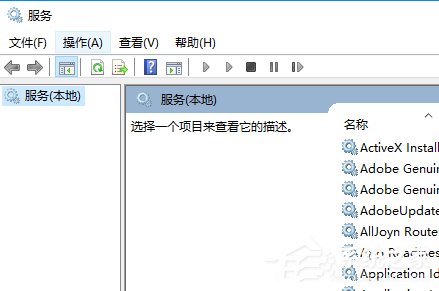
在电脑上找不到services文件的解决方案你掌握了吗?更多精彩内容欢迎关注系统之家官方网站。





